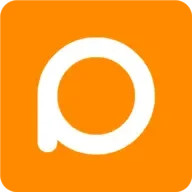轻松搞定!如何启用USB麦克风驱动的步骤指南
- 更新时间:2025-04-18
在现代计算机使用中,麦克风作为音频输入设备扮演着至关重要的角色。无论你是进行在线会议、录制视频、语音聊天还是进行音频创作,一个可靠且高质量的麦克风都是必不可少的。其中,USB麦克风因其即插即用、无需额外声卡支持的特点,受到了广大用户的喜爱。然而,有时候在连接USB麦克风后,可能会遇到无法正常工作的问题,这通常是因为驱动程序没有正确安装或配置。本文将详细介绍如何启用USB麦克风驱动,让你的麦克风能够正常工作。

首先,确保你的USB麦克风已经正确连接到电脑的USB端口。大多数情况下,现代操作系统如Windows 10或macOS会自动识别并安装USB麦克风所需的驱动程序。然而,如果系统没有自动完成这一步骤,或者麦克风仍然无法正常工作,你需要手动进行驱动的安装和配置。

一、检查USB麦克风连接
在开始任何故障排除步骤之前,首先要确保USB麦克风已经正确连接到电脑。你可以尝试以下几个步骤来检查连接:

1. 更换USB端口:有时候,USB端口本身可能存在问题。尝试将麦克风连接到另一个USB端口,看看是否能够解决问题。
2. 检查USB线:确保USB线没有损坏,并且连接牢固。有时候,松动的USB线连接可能会导致设备无法被识别。
3. 查看设备管理器:在Windows系统中,你可以打开设备管理器(通过“控制面板”->“系统和安全”->“设备管理器”),查看是否有任何未知设备或带有黄色警告标志的设备。这些标志通常表示设备驱动程序存在问题。
二、自动更新驱动程序
如果你的USB麦克风被系统识别,但驱动程序不是最新版本,可能会影响其性能。在Windows 10中,你可以通过以下步骤自动更新驱动程序:
1. 打开设备管理器:右键点击“此电脑”(或“计算机”),选择“管理”,然后在左侧菜单中点击“设备管理器”。
2. 展开音频输入和输出设备:在设备管理器中,找到并展开“音频输入和输出”类别。
3. 更新驱动程序:找到你的USB麦克风设备,右键点击它,然后选择“更新驱动程序”。系统将尝试在线查找并安装最新的驱动程序。
三、手动安装驱动程序
如果自动更新驱动程序没有解决问题,你可能需要手动下载并安装驱动程序。这通常涉及到访问麦克风制造商的官方网站,并下载与你的设备和操作系统兼容的驱动程序。
1. 确定麦克风型号:首先,你需要知道你的USB麦克风的型号。这通常可以在麦克风本身或其包装盒上找到。
2. 访问制造商网站:打开浏览器,访问麦克风制造商的官方网站。在支持或下载页面,输入你的麦克风型号进行搜索。
3. 下载驱动程序:找到适用于你的操作系统的驱动程序,并下载到电脑。
4. 安装驱动程序:下载完成后,双击驱动程序安装包,按照屏幕上的指示完成安装过程。
四、配置音频设置
在驱动程序安装完成后,你还需要确保系统的音频设置正确配置,以便使用USB麦克风。
1. 打开声音设置:在Windows中,你可以通过“设置”->“系统”->“声音”来访问声音设置。在macOS中,你可以通过“系统偏好设置”->“声音”来访问。
2. 选择输入设备:在声音设置中,找到“输入”选项卡或部分,并确保选择了你的USB麦克风作为默认输入设备。
3. 调整音量和增益:你还可以在此处调整麦克风的音量和增益设置,以确保音频输入的质量。
五、测试麦克风
在完成以上步骤后,你需要测试麦克风以确保其正常工作。你可以使用系统自带的录音工具或第三方录音软件来进行测试。
1. 打开录音工具:在Windows中,你可以使用“录音机”应用(可以在开始菜单中找到)。在macOS中,你可以使用“QuickTime Player”来录制音频。
2. 开始录音:打开录音工具后,点击“开始录音”按钮,并对着麦克风说话。
3. 播放录音:录音结束后,点击“停止录音”按钮,并播放录音以检查音频质量。
如果录音质量良好,说明你的USB麦克风已经成功启用并配置正确。如果仍然存在问题,你可能需要检查麦克风本身是否有问题,或者联系制造商进行进一步的支持。
六、解决常见问题
在启用USB麦克风驱动的过程中,你可能会遇到一些常见问题。以下是一些常见问题的解决方法:
1. 麦克风无法被识别:确保麦克风已经正确连接到电脑,并且没有物理损坏。此外,尝试在设备管理器中查看是否有任何未知设备或带有黄色警告标志的设备。
2. 录音质量差:检查麦克风的音量和增益设置,确保它们没有被设置得太高或太低。此外,确保你的电脑没有运行其他可能占用音频资源的程序。
3. 驱动程序安装失败:确保你下载的驱动程序与你的设备和操作系统兼容。此外,尝试以管理员身份运行驱动程序安装包。
4. 系统更新导致的问题:有时候,系统更新可能会导致音频设备出现问题。在这种情况下,你可以尝试回滚到之前的系统版本,或者等待制造商发布新的驱动程序更新。
通过遵循以上步骤,你应该能够成功启用USB麦克风驱动,并解决大多数与麦克风相关的问题。如果问题仍然存在,不要犹豫,联系麦克风制造商的技术支持团队以获取进一步的帮助。
- 上一篇: 揭秘:轻松开启虎牌保险柜的实用技巧
- 下一篇: 揭秘《士兵突击》中那首动人吉他曲的名字